1.8. Immagine - Lavorare con le immagini, stili di immagine.
Drupal è in grado di lavorare non solo con pagine di testo, ma anche con immagini. Per farlo, è necessario abilitare il modulo Image. Questo modulo consente di allegare foto ai nodi e di visualizzarle nelle dimensioni desiderate. Inoltre, in punti diversi del sito, le dimensioni possono variare. Ad esempio, nel teaser del nodo possiamo mostrare una foto piccola, mentre nella pagina completa del nodo una foto grande.
Nelle lezioni precedenti abbiamo creato il tipo di contenuto Dipendente. Apriamo ora la gestione dei campi di questo tipo di contenuto e aggiungiamo un campo immagine.
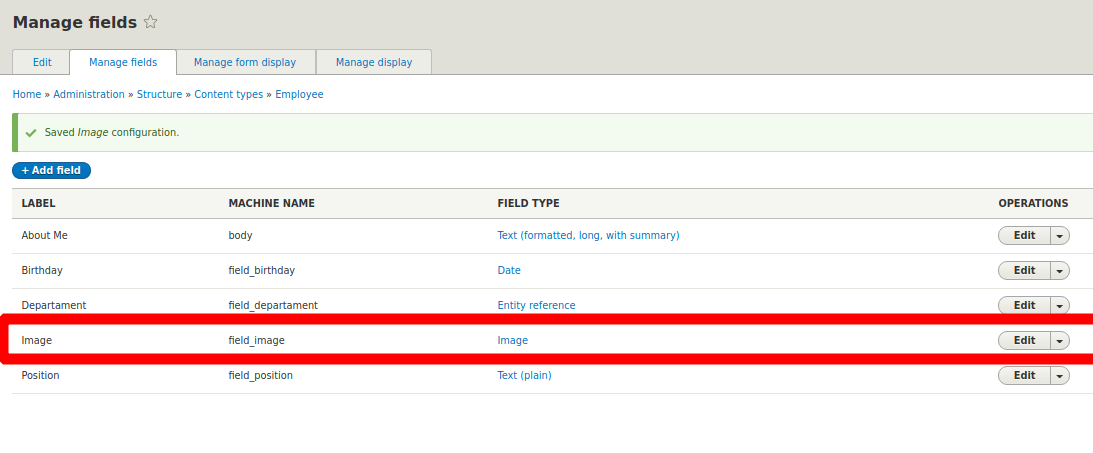
Ora, nel modulo di creazione/modifica di un dipendente, sarà disponibile un campo per il caricamento dell’immagine:
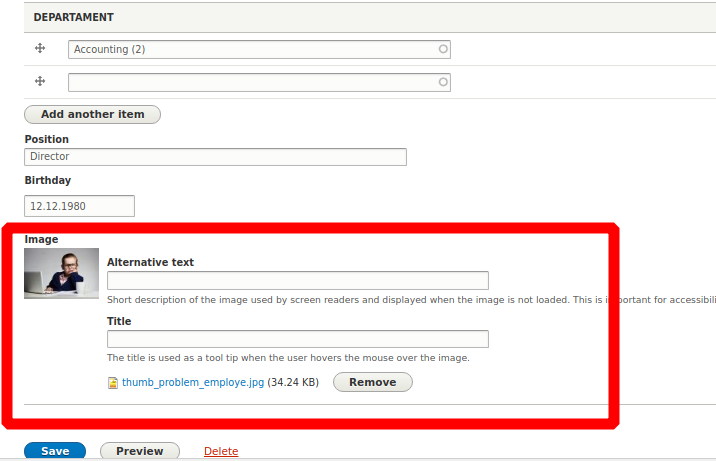
Questa immagine verrà mostrata nella pagina del dipendente, ma nelle dimensioni originali e con l’etichetta “Image”. Per personalizzare la visualizzazione, andiamo nella scheda Gestisci visualizzazione del tipo di contenuto Dipendente.
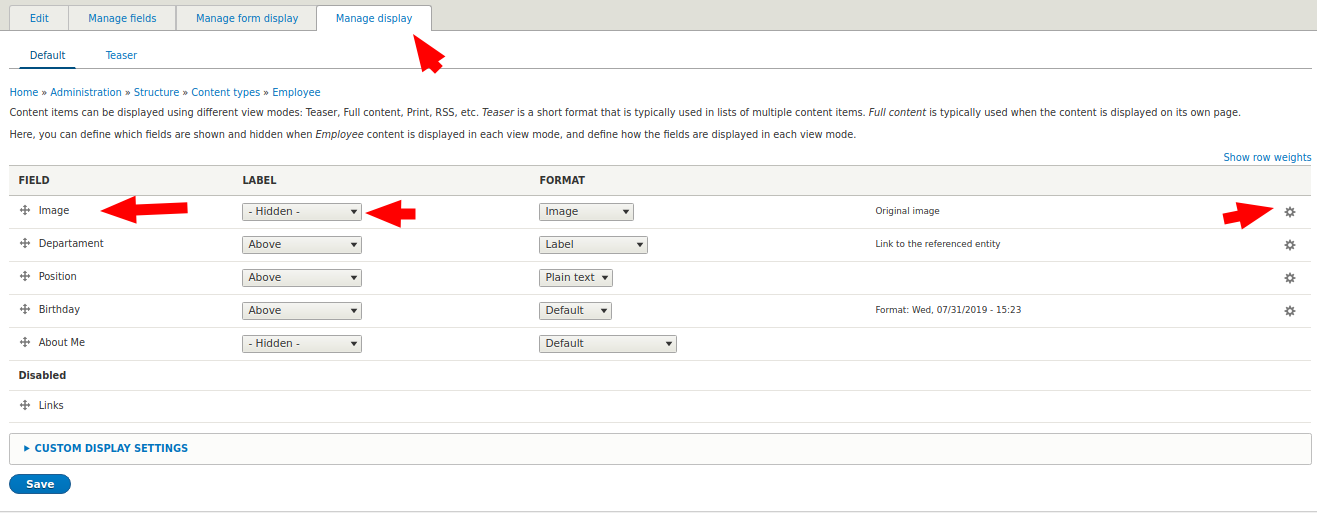
Spostiamo il campo immagine in alto, disattiviamo la visualizzazione del nome del campo e clicchiamo sull’icona dell’ingranaggio (impostazioni) per scegliere la dimensione dell’immagine da mostrare. Per impostazione predefinita, Drupal fornisce tre stili di immagine: Large (480x480), Medium (220x220) e Thumbnail (100x100). Impostiamo quindi per il teaser lo stile Thumbnail e per il nodo completo Medium. Inoltre, nel teaser facciamo sì che l’immagine sia un link al contenuto del dipendente:
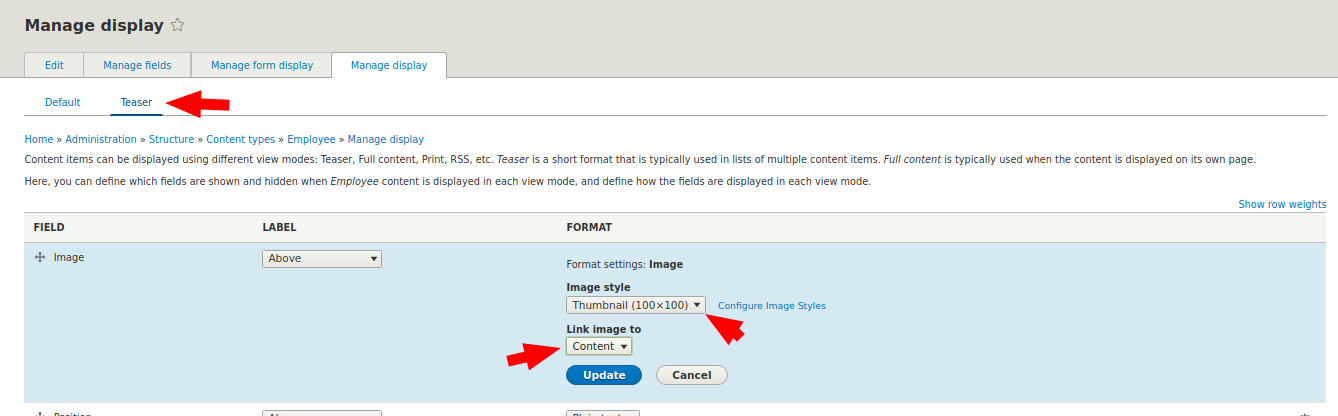
Ora, negli elenchi dei teaser, i dipendenti avranno un link alla loro pagina completa. Oltre agli stili di immagine predefiniti (Large, Medium, Thumbnail), è possibile crearne di personalizzati. Andiamo quindi in Configurazione → Stili di immagine:
/admin/config/media/image-styles
Qui vedremo gli stili già esistenti e il pulsante Aggiungi stile di immagine.
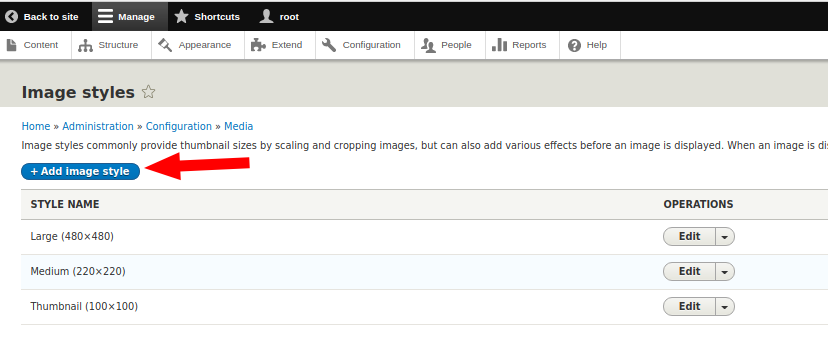
Creiamo uno stile di dimensioni 150x150 pixel e diamogli un nome che ne renda facile l’identificazione. Nella pagina di modifica vedremo le azioni disponibili che possiamo applicare:
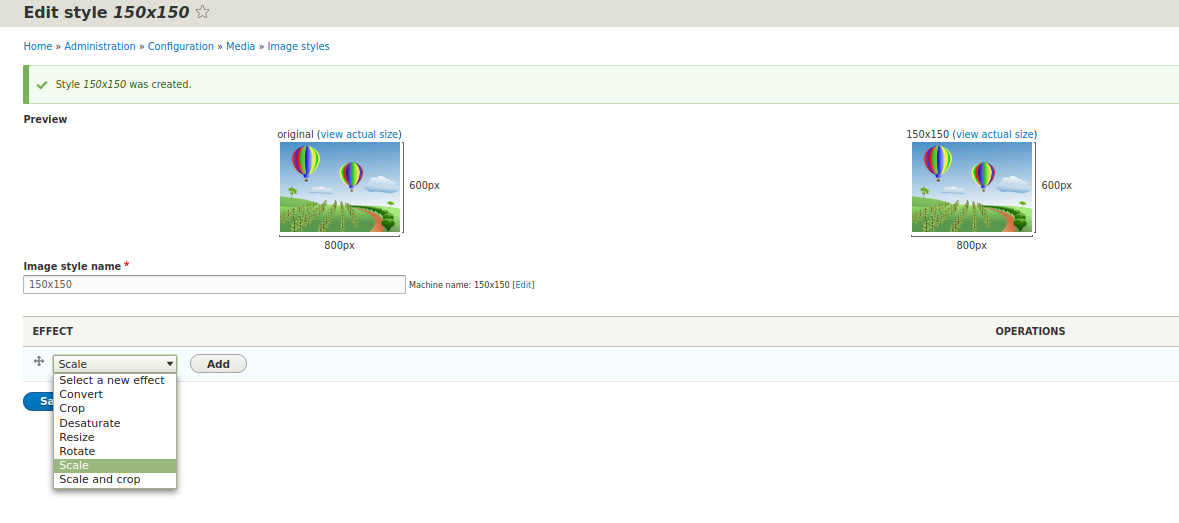
Convert – converte la foto nel formato desiderato.
Crop – ritaglia la foto senza ridimensionarla.
Desaturate – rende la foto in bianco e nero.
Resize – ridimensiona senza mantenere le proporzioni.
Rotate – ruota la foto dell’angolo desiderato.
Scale – ridimensiona mantenendo le proporzioni.
Scale and crop – ridimensiona mantenendo le proporzioni e poi ritaglia sul lato più grande.
È possibile combinare più azioni. Ad esempio, impostiamo Scale 150x150 e poi rendiamo la foto in bianco e nero.
Ridimensionamento:
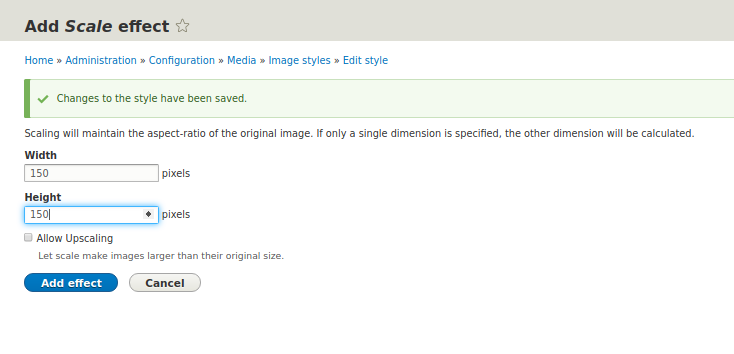
Il risultato sarà simile a questo:
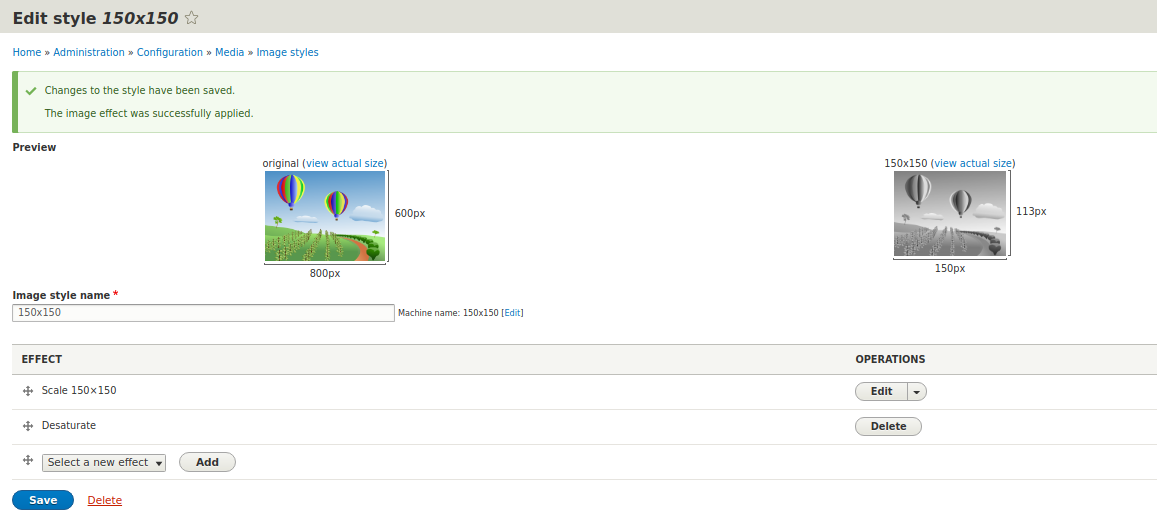
Torniamo ora alla pagina di gestione della visualizzazione dei campi e impostiamo per il teaser del dipendente lo stile 150x150.
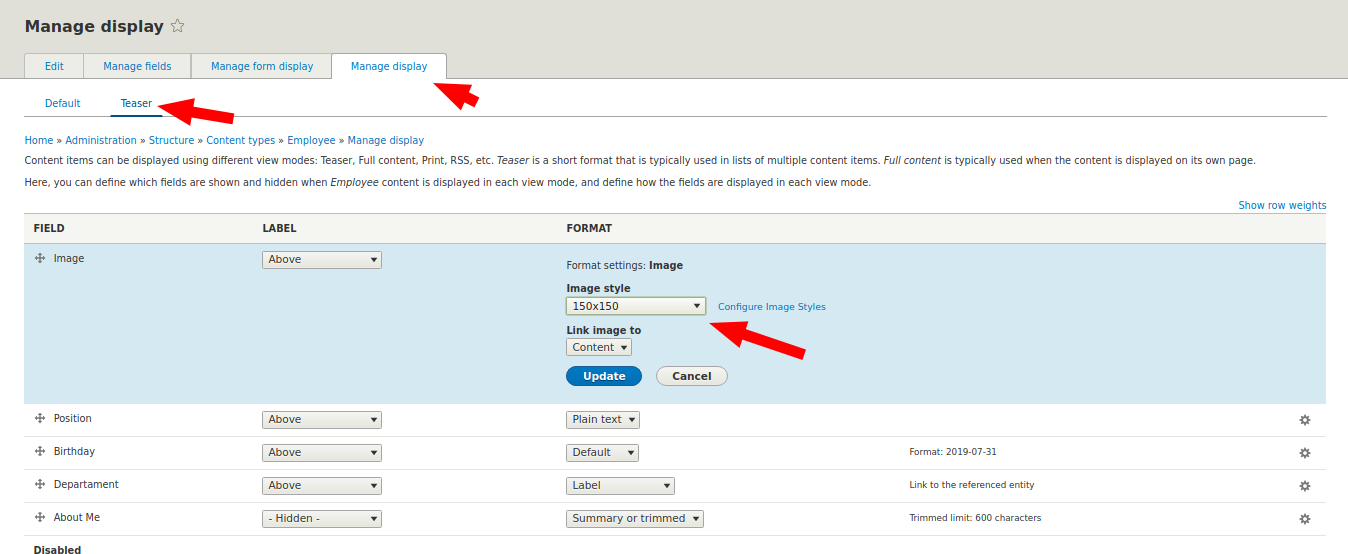
Ora il teaser del dipendente apparirà così:
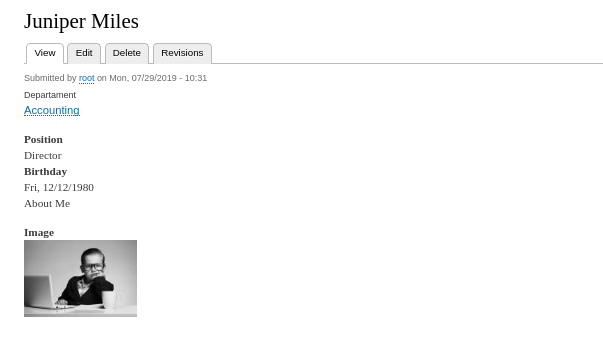
Ora sai come caricare immagini in Drupal e come mostrarle nel formato desiderato. Nelle prossime lezioni vedremo come creare una galleria fotografica in modo analogo.